Често људи размишљају о томе какоотпремите видео записе на иПад. На крају крајева, пре него што можете да репродукујете одређене документе, морате их преузети на свој мобилни уређај. Ово је сасвим нормално. Ипак, рад са Аппле уређајима захтева одређено знање од корисника. На крају крајева, Аппле производи су јединствени. И са њим је мало теже радити него са обичним телефонима и таблетима. Ако разумете карактеристике преноса података на иПад, онда ова процедура неће изазвати проблеме. Чак је и предшколац у стању да се носи са задатком.
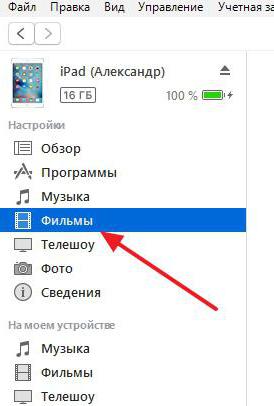
Роллерс и иПад
Сваки мобилни уређај може препознати само одређене формате докумената. Нећете моћи да радите са непознатим датотекама. И иПад није изузетак.
Видео формат за иПад може бити следећи:
- М4В.
- МП4.
- АВИ.
- МОУ.
Остали документи морају битиподвргнути обради у посебним програмима за претварање. Има их много, већина таквих апликација је бесплатна. Дакле, конверзија не изазива никакве потешкоће.
О методама преноса
Како да отпремим видео записе на иПад? Постоји много решења за овај проблем. Сваки власник уређаја "јабука" бира шта да ради.
Да бисте преузели видео на иПад, можете:
- користите директно преузимање видео записа путем Интернета;
- користите плејере који подржавају репродукцију филмова без конвертера;
- преузимање података са сервиса у облаку;
- рад са ИТунес-ом;
- користите "АиФанБок";
- погледајте помоћ услужног програма "иТулс".
У ствари, све је крајње једноставно и јасно.Последња 3 трика вам омогућавају да пренесете видео на иПад са чврстог диска вашег рачунара. О њима ће бити речи у наставку. Остале технике су или директно преузимање или отпремање података. Стога је тешко назвати такве распореде падајућим.

Припрема иТунес
Најисправније и најефикасније решење, нпрније тешко погодити да ли је употреба иТунес-а. Ово је универзални услужни програм за Аппле уређаје који у великој мери поједностављује рад са Аппле производима.
Како да отпремим видео записе на иПад? Први корак је припрема базе података у иТунес-у. Говоримо о таквој компоненти као што је библиотека медија. Садржи: музику, филмове и видео записе.
Да би формирао иТунес библиотеку, корисник треба да:
- Почните да радите са "ИТунес-ом" на рачунару. Пре него што започнете акцију, препоручљиво је ажурирати софтвер.
- Пријавите се са АпплеИД-ом на свој налог.
- Посетите одељак „Датотека“. Налази се у горњем окну прозора услужних програма.
- ЛМБ кликните на натпис "Додај у библиотеку ...".
- У прозору који се појави означите све видео записе на рачунару које желите да пренесете на „иПад“.
- Кликните на "Примени / Ок / Отвори".
То је све.Након неколико минута чекања, истакнути видео снимци ће бити отпремљени на иТунес. Они ће се појавити у одељку Филмови и ТВ емисије. По жељи, корисник може да измени основне информације о датотеци у одељку „Својства“.
Учитавање у уређај
Прилично је лако преузети видео записе на иПад Мини. Нарочито када користите иТунес. Међутим, као што је случај са било којим геџетом „јабука”.
Чим се формира ИТунес библиотека медија, можете прећи на завршну фазу. Наиме - за преузимање података на уређај.
Како да отпремим видео записе на иПад? Нудимо детаљна упутства:
- Повежите уређај са рачунаром помоћу УСБ-а.
- Почните да радите са "ИТунес-ом" у изабраном оперативном систему.
- Кликните на одељак „Уређаји“ на горњој траци задатака.
- Изаберите жељени уређај.
- Отворите ставку менија "Филмови".
- Подесите подешавања синхронизације. Опције преноса клипова су означене овде. На пример, можете да бацате само непрегледане видео снимке.
- Кликните једном на дугме "Синхронизуј". Налази се у доњем десном углу блока.
- Сачекајте завршетак поступка.
- Урадите исто са одељком „ТВ емисија“.
- Онемогућите иПад и искључите иТунес.
Спремни! Можете гледати пренете видео записе.Вреди обратити пажњу на чињеницу да ће приликом синхронизације са иПад-а сви видео снимци који нису у тренутној иТунес библиотеци бити избрисани. Ово је сасвим нормално. И сваки корисник који потпуно испразни ИТунес медијску библиотеку треба да зна за то.
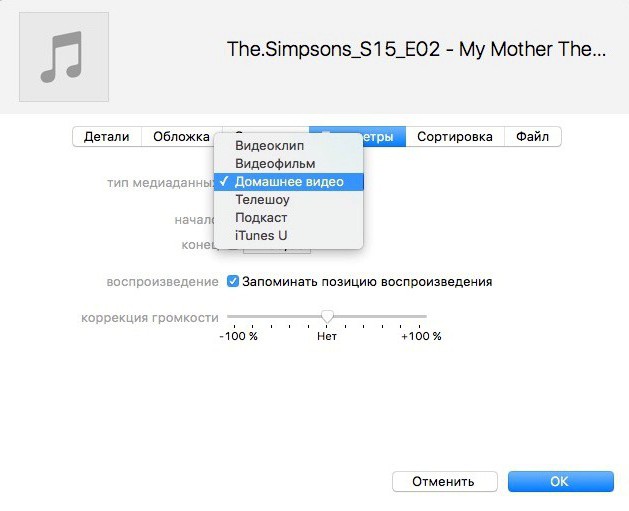
Карактеристике иТоолс-а
Како да отпремим видео записе на иПад? Можете покушати да радите са "ИТулс-ом". Ова апликација помаже у преносу информација на Аппле гаџете без синхронизације уређаја.
Дакле, упутства за пренос видео записа преко иТоолс-а су следећа:
- Преузмите иТоолс на свој рачунар и инсталирајте апликацију.
- Повежите уређај (у нашем случају иПад) на рачунар. Да бисте то урадили, потребно је да користите УСБ кабл.
- Идите на "ИТУЛС".
- Идите на ставку менија „Медији“, а затим на „Видео“.
- Пронађите све видео снимке које желите на свом рачунару и истакните их.
- Превуците и отпустите филмове у иТоолс.
У поступку нема ништа тешко или несхватљиво. Можете затворити програм и искључити "иПад".
„ИфанБок“ и иПад
Последњи трик је коришћење иФунБок-а. Овај услужни програм се не користи често, али се дешава.
Ако желите да схватите како да отпремите видео на иПад преко иФунБок-а, потребно је да следите ове кораке:
- Инсталирајте програм на свој рачунар.
- Повежите иПад са рачунаром.
- Покрените апликацију иФунБок.
- У левом менију кликните на "Апликације".
- Изаберите плејер са којим желите да радите.
- На десној страни прозора отворите Документи.
- Направите фасциклу у којој ће се видео снимци складиштити.
- Пренесите видео са рачунара на иФунБок као флеш картицу.

Нису потребне додатне радње. Можете да искључите иПад и пронађете видео записе у фасцикли коју сте креирали.












